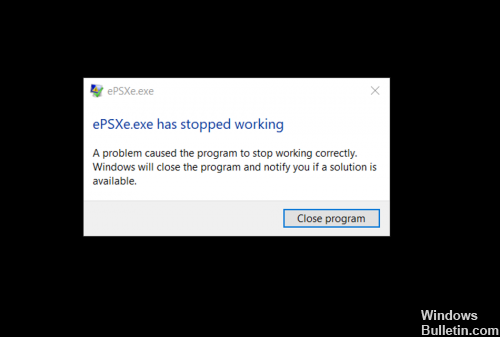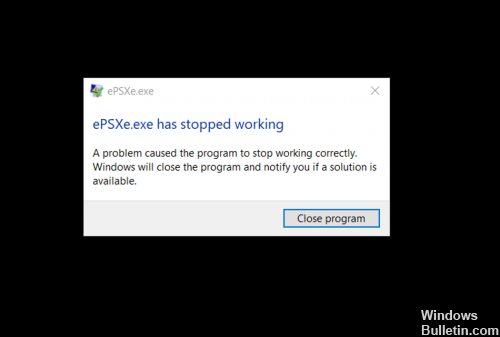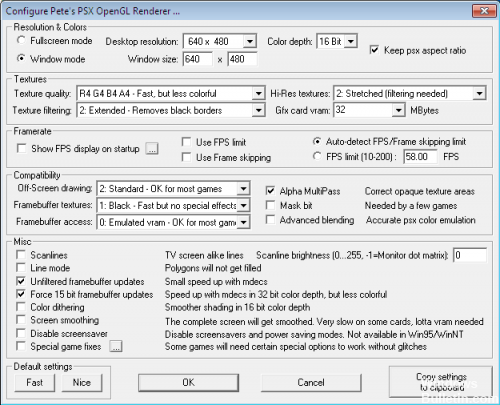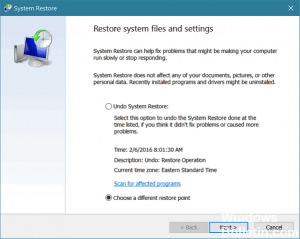RECOMENDADO: Haga clic aquí para corregir errores de Windows y aprovechar al máximo el rendimiento del sistema
Este es el problema común al que se enfrentan muchos usuarios de ePSXe: cada vez que intentan ejecutar la BIOS o utilizar ISO, ya no funciona.
Desgraciadamente no todo es rosa y florido: con ePSXe y Windows 10 encontramos el emulador y arrancamos una imagen rom (en los formatos bin, iso, img, img, cue, ccd, mds, pbp, ecm), o desde un CD se bloquea y presenta el mensaje triste, ePSXe no responde.
El error del sistema ePSXe.exe es uno de los errores informáticos más comunes que enfrentan casi todos los usuarios de ordenador. Los usuarios de computadoras muchas veces reciben este mensaje de error cuando inician una computadora o ejecutan un programa, posteriormente aparece un mensaje de error que indica que «ePSXe.exe ha dejado de funcionar». Una vez que se produce el error ePSXe.exe, un programa no funcionará correctamente, los demás se apagarán de forma automática e inclusive la computadora se reiniciará inesperadamente.
Ejecute ePSXe como administrador
Si ejecuta el emulador con el administrador, hay dos opciones.
El problema esta resuelto.
O recibe el otro mensaje de error de que le falta el archivo a.dll.
Si falta el archivo.dll, siga los pasos a continuación.
- Examine el archivo.dll en línea.
- Descargue el archivo.dll.
- Descomprime el archivo de descarga.
- Colóquelo en la carpeta ePSXe usando ePSXe.exe.
Establezca el overclocking de la CPU en x1
Este es probablemente el método más conocido para solucionar este problema y se ofrece en muchos mensajes de foro y videos en Internet. Se puede utilizar para solucionar el problema que surge cuando la opción de overclocking de la CPU disponible en el menú de la aplicación se define en un valor mayor que x1.
No sabemos por qué está configurado de forma predeterminada y muchos usuarios han tenido problemas para solucionar este problema, pero el método es conocido, por lo tanto asegúrese de intentarlo.
- Busque el archivo de ejecución principal de ePSXe y haga doble clic en él para ejecutarlo. Además puede buscarlo en el menú Inicio.
- Una vez que la ventana del emulador esté abierta, haga clic en el botón Opciones en la barra de menú y use el mouse para navegar hasta CPU Overclocking.
- Asegúrese de activar la opción x1 haciendo clic en ella. ¡Compruebe si el problema persiste!
Utilizar Restaurar sistema
Para elegir un punto de restauración del sistema,
– Haga clic en el botón Bead (Inicio) en el escritorio.
– Escriba Restaurar sistema en el cuadro de búsqueda y pulse Ingresar.
– Una vez que la recuperación del sistema esté abierta, seleccione «Elegir otro punto de recuperación» y haga clic en Siguiente.
En la próxima pantalla, seleccione un punto de restauración para volver al último punto donde funcionó para usted. Una vez que haya escogido el punto de restauración, haga clic en Siguiente, posteriormente haga clic en Culminar, que inicia el procedimiento de restauración.
https://www.reddit.com/r/gpdwin/comments/601y6h/epsxe_no_longer_works/
RECOMENDADO: Haga clic aquí para arreglar errores de Windows y aprovechar al máximo el rendimiento del sistema